qt连接数据库(MySQL)
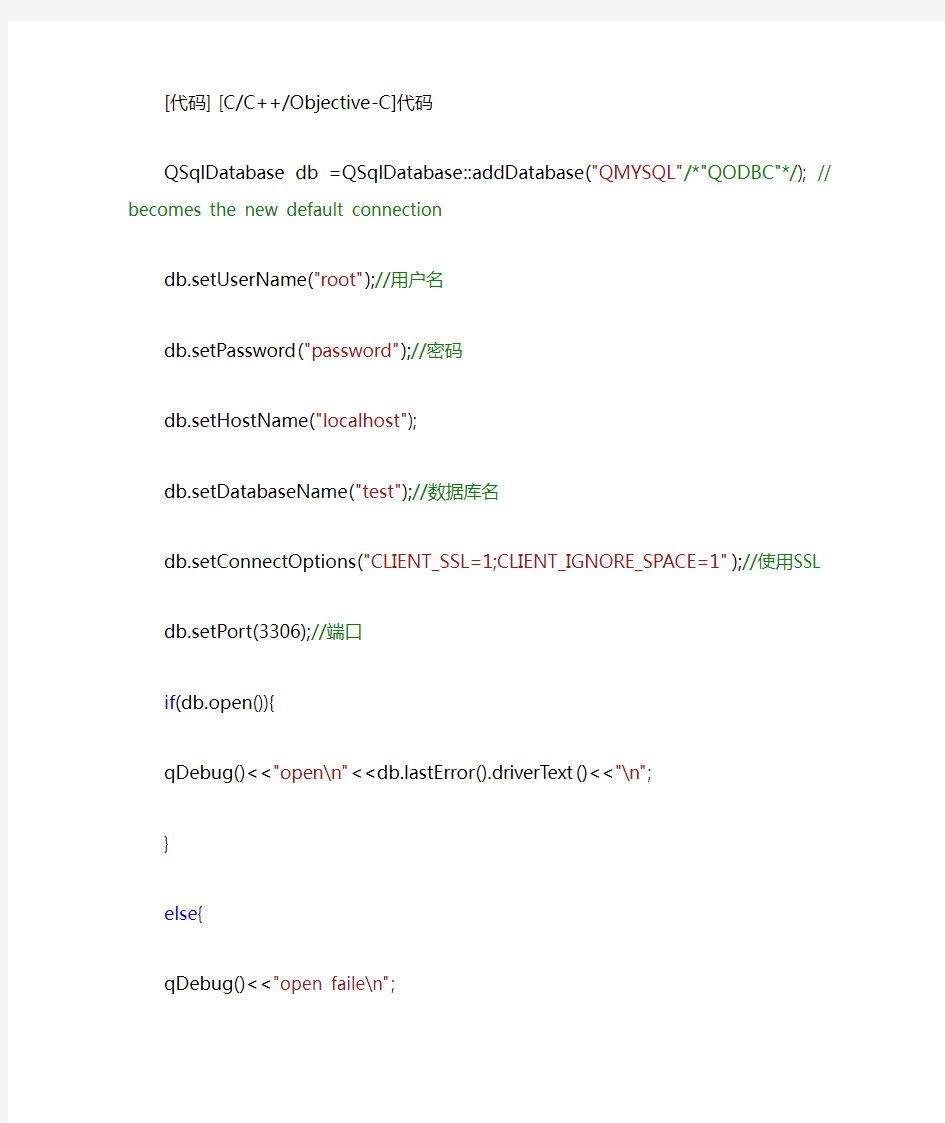

[代码] [C/C++/Objective-C]代码
QSqlDatabase db=QSqlDatabase::addDatabase("QMYSQL"/*"QODBC"*/); // becomes the new default connection
db.setUserName("root");//用户名
db.setPassword("password");//密码
db.setHostName("localhost");
db.setDatabaseName("test");//数据库名
db.setConnectOptions("CLIENT_SSL=1;CLIENT_IGNORE_SPACE=1");//使用SSL
db.setPort(3306);//端口
if(db.open()){
qDebug()<<"open\n"< } else{ qDebug()<<"open faile\n"; } 实例: #include #include //连接函数 bool createConnection(){ QSqlDatabase db = QSqlDatabase::addDatabase("QMYSQL"); db.setHostName("localhost"); db.setDatabaseName("test"); db.setUserName("root"); db.setPassword("123456"); if(!db.open()){ QMessageBox::critical(0, QObject::tr("Database Error"), https://www.sodocs.net/doc/e316040044.html,stError().text()); return false; } //如果连接成功,执行查询 QSqlQuery query; query.exec("select * from student"); while (query.next()) { QString name = query.value(3).toString(); QString major = query.value(1).toString(); QMessageBox::critical(0,name,major); } return true; } //主函数 int main(int argc,char** argv){ QApplication app(argc, argv); if (!createConnection()){ return 1; } return app.exec(); } 实例-2 求Qt的mysql驱动libqsqlmysql.a, qsqlmysql.dll #include #include #include bool connectDatabase() { QSqlDatabase conn=QSqlDatabase::addDatabase("QMYSQL"); conn.setHostName("localhost"); conn.setUserName("root"); conn.setPassword("123456"); conn.setDatabaseName("test"); if(!conn.open()) { QMessageBox::critical(0,QLabel::trUtf8("数据库连接失败"),https://www.sodocs.net/doc/e316040044.html,stError().text()); return false; } return true; } int main(int argc, char **argv) { QApplication app(argc, argv); if(!connectDatabase()) return 1; return app.exec(); } QT操作数据库学习基础 QT操作数据库学习基础是本文要介绍的内容,对于数据库相信友们有所接触,那么先来看本文。 一.数据库操作 1.MySql驱动编译 在windows系统中,我们在mingw,MySql5和Qt4的环境中编译MySql驱动主要有以下几个步骤: (1)下载 https://www.sodocs.net/doc/e316040044.html,/download/mingw-utils-0.3.tar.gz ;(2)将mingw-utils-0.3.tar.gz解压缩,将bin目录下的reimp 工具复制到mingw目录下的bin 里,如果Dev-C++就复制到C:\Dev-Cpp\bin目录下 (3)将MySql安装目录下的include和lib目录拷贝到没有空格的路径下,比如C: \mysql下; (4)打开Qt Command Prompt,分别执行以下命令: cd c:\mysql\lib\opt reimp -d libmysql.lib dlltool -k -d libmysql.def -l libmysql.a 这样在c:\mysql\lib\opt目录下就会生成一个libmysql.a 文件; (5)接下来执行以下命令:cd %QTDIR%\src\plugins\sqldrivers\mysql qmake -o Makefile "INCLUDEPATH+=C:\MYSQL\INCLUDE" "LIBS+=C :\MYSQL\LIB\OPT\LIBMYSQL.a" mysql.pro 找到%QTDIR%\src\plugins\sqldrivers\mysql\下的Makefile.release 和Makefile.debug文件,去掉-llibmysql 项再make编译,这下便会在%QTDIR%\plugins\sqldrivers目录下面生成libqsqlmysql.a, qsqlmysql.dll这两个文件,然后在程式的.pro文件中添加QT+=sql并在程式开头包含#include 就能操作数据库了。 2.完全解决数据库存储中文和Qt程式显示数据库中文及中文字符串的问题 (1)数据库和表及表里的字符相关字段(varchar, char, text 等)都要使用gbk_chinese_ci这种方式,不这样做也能,但这样做,会省非常多麻烦。 (2)重新编译Qt的MySQL驱动,需要修改src / sql / drivers / mysql / qsql_mysql.cpp文件。要修改的部分如下:第一百零八行的codec函数static QTextCodec* codec(MYSQL* mysql) { return QTextCodec::codecForName("GBK");//增加部分#if MYSQL_VERSION_ID >= 32321 QTextCodec* heuristicCodec = QTextCodec :: codecForName ( mysql_character_set_name ( mysql ) ); if (heuristicCodec) return heuristicCodec; #endif Java连接MySQL 数据库的正确操作流程 时间:2010-05-25 15:41 来源:博客园字体:[大中小] 以下的文章主要介绍的是Java连接MySQL 数据库(以MySQL数据库为例),我们主要是以MySQL数据库为例讲下Java正确连接MySQL数据库的实际操作流程,以下就是对其详细内容的描述。 当然,首先要安装有JDK(一般是。然后安装MySQL,这些都比较简单,具体过程就不说了。配置好这两个环境后,下载JDBC驱动(这个是最新版的)。然后将其解压缩到任一目录。我是解压到D盘,然后将其目录下的加到classpath里,具体如下: “我的电脑”-> “属性” -> “高级” -> “环境变量”,在系统变量那里编辑classpath,将D:\加到最后,在加这个字符串前要加“;”,以与前一个classpath区分开。然后确定。 环境配置好了,很简单。现在,先配置MySQL,设其用户名为“root”,密码为“root”。在命令行或用一个SQL的前端软件创建Database。 我是用SQLyog的前端软件来创建Database的。 先创接MySQL 数据库: 1.CREATE DATABASE SCUTCS; 接着,创建表: 1.CREATE TABLE STUDENT 2.( 3.SNO CHAR(7) NOT NULL, 4.SNAME VARCHAR(8) NOT NULL, 5.SEX CHAR(2) NOT NULL, 6.BDATE DATE NOT NULL, 7.HEIGHT DEC(5,2) DEFAULT , 8.PRIMARY KEY(SNO) 9.); 然后插入数据,可以用SQL语句insert into <表名> values (value1, value2, ...); 也可以用SQLyog来操作 好了,创建好了。 JDBC Java中JDBC定义了java与各种sql数据库之间的编程接口,JDBC API是一个统一的标准应用程序编程接口,这样可以屏蔽异种数据库之间的差异。 JDBC的工作原理 JDBC与ODBC(OpenData Base Connectivity,开放式数据库连接)的作用非常类似,它在应用程序和数据库之间起到了桥梁的作用。ODBC使用的特别广泛,在java中还提供了JDBC-ODBC桥,能够在JDBC与ODBC之间进行转换,这样可以通过ODBC屏蔽不同种数据库之间的差异。在JDK的包java.sql.*中定义了一系列的类、接口、异常以及这些类和接口中定义的属性和方法,java的开发人员通过一定的规则调用java.sql.*中的API就可以实现对数据库管理系统的访问。 JDBC的四种驱动 1.JDBC-ODBC Bridge JDBC-ODBC Bridge可以访问一个ODBC数据源,但在执行Java程序的机器上必须安装ODBC驱动,并作出配置,它的调用方式如下图: 因为中间有个JDBC-ODBC,所以影响了执行效率。 配置ODBC数据源的方法如下(以Mysql为例): 第一步,打开控制面板—>管理工具--->数据源(ODBC) 选择系统DSN,这一项默认应该是空的,我这里是已经配置好了一个数据源。 第二步,点击添加 第三步,选择Mysql的ODBC驱动,点击完成。 注:MySQL的ODBC驱动在系统中一般是找不到的,因为它不是系统默认自带的驱动,所以,我们要自己安装我们所需要的MySQL的ODBC驱动。安装步骤如下: ①.下载安装包,https://www.sodocs.net/doc/e316040044.html,/downloads/connector/odbc/ ②.我们下载与自己系统相应的ODBC驱动 这里我们选择 天之火–Qutr的专栏 君子终日乾乾,夕惕若,厉,无咎。 Home Java连接MySql数据库,并且实现插入、删除、更新、选择操作! 这是我最近写的一个连接MySql数据库的一个例子,主要实现了插入,删除,更新,选择操作,用的环境是j2sdk1.4.2_08,Eclipse3.1。以前我的同事用Python 写了同样的类,非常的好用,支持了我们公司的大部分业务,现在我们慢慢改用Java了,所以我用Java重写了一遍。一方面在今后的业务中能够用到,另一方面熟悉一下Java。 下面我把在Eclipse3.1下怎样配置数据库连接信息简单说一下。 1.启动Eclipse3.1。 2.建立一个Java project就叫DbConnect 吧,再在该Project下建立一个新类也叫 DbConnect 吧。 3.右击DbConnect.java文件点import,选择Archive file然后选择你的 mysql-connector-java-3.1.8-bin.jar文件,点Finish。你会看到有好些文件被加载进来,OK这就是连接MySql所需的驱动信息。如果到了这里你都成功的话那么恭喜你,你已经成功一半了!:) 4.接下来把我下面的代码copy到你的Java文件中,修改相关的数据库连接信息 运行一下。OK? 我说一下那个mysql-connector-java-3.1.8-bin.jar文件,其实这就是一个MySql的驱动,各数据库厂商提供了不同的适用于JDBC的驱动使得在Java中连接数据库非常简单。这里我就不多说了,以后我会写篇专门介绍数据库驱动的文章。关于MySql的驱动还有更新版本的,你需要到MySql的网站上去下载,这个网上到处都是,我就不多说了。下面看程序,有些地方我写了详细的注释应该能看懂。 这个类是非常有特色的,在每个方法的传人参数和返回值不变的情况下,希望高手能提出改进意见。多指教,谢谢! /** * 数据库连接、选择、更新、删除演示 */ //import java.sql.*; import java.sql.Connection; import java.sql.Statement; import java.sql.ResultSet; import java.sql.DriverManager; import java.util.*; public class DbConnect { C# 连接MYSQL数据库的方法及示例 连接MYSQL数据库的方法及示例 方法一: using MySql.Data using MySql.Data.MySqlClient; 其他操作跟SQL是差不多,无非就是前缀变成MySql了. 补充: 下面是连接字符串,供参考. MySqlConnection con = new MySql.Data.MySqlClient.MySqlConnection("Database='testdb';Data Source='localhost';User Id='db';Password='apple';charset='utf8'"); con.Open(); MySqlCommand cmd = new MySqlCommand(); cmd.Connection = con; 使用MYSQL推出的MySQL Connector/Net is an https://www.sodocs.net/doc/e316040044.html, driver for MySQL 该组件为MYSQL为https://www.sodocs.net/doc/e316040044.html,访问MYSQL数据库设计的.NET访问组件。 安装完成该组件后,引用命名空间MySql.Data.MySqlClient; 使用命令行编译时:csc /r:MySql.Data.dll test.cs 方法二: 通过ODBC访问MYSQL数据库 访问前要先下载两个组件:https://www.sodocs.net/doc/e316040044.html,和MYSQL的ODBC驱动(MySQL Connector/ODBC (MyODBC) driver)目前为3.51版 安装完成后,即可通过ODBC访问MYSQL数据库 方法三: 使用CoreLab推出的MYSQL访问组件,面向.NET 安装完成后,引用命名空间:CoreLab.MySql; 使用命令编译时:csc /r:CoreLab.MySql.dll test.cs 以下为访问MYSQL数据库实例 编译指令:csc /r:CoreLab.MySql.dll /r:MySql.Data.dll test.cs using System; using https://www.sodocs.net/doc/e316040044.html,; using System.Text; using CoreLab.MySql; using System.Data.Odbc; using MySql.Data.MySqlClient; class ConnectMySql { 1.QSqlQueryModel *model = new QSqlQueryModel(); 2.model->setQuery("SELECT table_https://www.sodocs.net/doc/e316040044.html,er_id, table_group.group_name FROM table_group," 3."table_user WHERE table_group.group_id=table_user.group_id"); 4. 5.for(int i = 0; i < model->rowCount(); i++) 6.{ 7.qDebug() << model->record(i).value("user_id").toString(); 8.qDebug() << model->record(i).value("group_name").toString(); 9.} 1.sqlite3可以有多种多表查询方法,比如 select (select * from table2) from table1 where xxx=xxx; 1.select table1.abc from table1,table2 where table1.xxx=table 2.xxx; 1.select table1.abc from table1 inner join table2 on table1.xxx=table 2.xxx; 1.QSqlTableModel tablemodel; //单表查询 2.tablemodel.setTable("table_user"); //绑定表 3.tablemodel.setFilter("group_id=1"); //设置查询条件 4.tablemodel.select(); //查询 5.for(int i = 0; i < tablemodel.rowCount(); i++) 6.{ 7.qDebug() << tablemodel.record(i).value(1).toString(); 8.} Java连接mysql数据库源代码 /** *@author mervyn *@Development_time 2011.3.12 *welcome to https://www.sodocs.net/doc/e316040044.html,/mervyn_hb */ package src; import java.io.IOException; import java.io.UnsupportedEncodingException; import java.sql.*; import java.util.*; public class MysqlConnectSystem { /** * @param args * @throws IOException */ public static void main(String[] args) throws SQLException, IOException { String Usename,KeyID,UrlString; //String DriverConnect; char MenuExitValue; String driver="com.mysql.jdbc.Driver"; Scanner EntryValue=new Scanner(System.in); System.out.println("欢迎使用MysqlConnectSystem信息管理系统!"); MysqlConnectSystem mysqlconnect=new MysqlConnectSystem(); MysqlConnectSystem mysqlinsert=new MysqlConnectSystem(); MysqlConnectSystem mysqlupdate=new MysqlConnectSystem(); MysqlConnectSystem mysqldelete=new MysqlConnectSystem(); System.out.println("请输入要登录的用户名:"); Usename=EntryValue.next(); System.out.println("请输入要登录的数据库的密码:"); KeyID=EntryValue.next(); System.out.println("请输入需要登录的数据库:"); UrlString="jdbc:mysql://127.0.0.1:3306/"+EntryValue.next(); do{ try { Class.forName(driver); Connection conn=DriverManager.getConnection(UrlString, Usename, 二十一、Qt数据库(一)简介(原创) 2010-03-02 12:03 声明:本文原创于yafeilinux的百度博客,https://www.sodocs.net/doc/e316040044.html,/yafeilinux 转载请注明出处。 从今天开始我们学习Qt数据库编程的内容。 先说明:我们以后使用现在最新的基于Qt 4.6.2的Qt Creator 1.3.1 Windows 版本,该版本是2010年2月17日发布的。 数据库几乎是每个较大的软件所必须应用的,而在Qt中也使用QtSql模块实现了对数据库的完美支持。我们在Qt Creator的帮助中查找QtSql Module,其内容如下图: 可以看到这个模块是一组类的集合,使用这个模块我们需要加入头文件 #include 而现在我们使用的免费的Qt只提供了SQLite和ODBC数据库的驱动(我们可以在Qt Creator安装目录下的qt\plugins\sqldrivers文件夹下查看),而其他数据库的驱动需要我们自己添加。SQLite是一个小巧的嵌入式数据库,关于它的介绍你可以自己在网上查找。 QSqlQuery类用来执行SQL语句。(关于SQL语句:在我的教程中只会出现很简单的SQL语句,你没有相关知识也可以看懂,但是如果想进行深入学习,就需要自己学习相关知识了。) 下面我们就先利用这两个类来实现最简单的数据库程序,其他的类我们会在以后的教程中逐个学习到。 1.新建Qt控制台工程。 这是连接后进行一些简单操作后的结果: Succeeded connecting to the Database! 学号姓名 2011001 张三 2011002 李四 2011003 王五 先去下载MySql并安装好。安装MySql的方法在 https://www.sodocs.net/doc/e316040044.html,/view/9cc0fcc76137ee06eff918d5.html 然后下载jdbc驱动。 https://www.sodocs.net/doc/e316040044.html,/downloads/connector/j/ 下载好了解压即可。把那个zip文件也放到解压后的目录中,方便管理使用。 我使用的是eclipse,我要导入包,先进行一些设置。 安装jre。 添加外部jar文件 打开刚才解压得到的jar文件。 打开的效果。 使用mysql创建数据库,进行测试。 mysql> use test; Database changed mysql> create table student ( -> sno char(7) not null, -> sname varchar(8) not null, -> sex char(2) not null -> ); Query OK, 0 rows affected mysql> insert into student values -> (2011001, '张三', '男'); Query OK, 1 row affected mysql> insert into student values -> (2011002, '李四', '男'); Query OK, 1 row affected mysql> insert into student values -> (2011003 , '王五', '男'); Query OK, 1 row affected mysql> select * from student; +---------+-------+-----+ | sno | sname | sex | +---------+-------+-----+ | 2011001 | 张三| 男| | 2011002 | 李四| 男| | 2011003 | 王五| 男| +---------+-------+-----+ 3 rows in set mysql> 编码测试。 输入下面源代码: import java.sql.Connection; import java.sql.DriverManager; import java.sql.ResultSet; import java.sql.SQLException; import java.sql.Statement; public class JDBCTest { public static void main(String[] args){ try { // 加载驱动程序 Class.forName("com.mysql.jdbc.Driver"); // URL指向要访问的数据库名test String url = "jdbc:mysql://127.0.0.1:3306/test"; // MySQL配置时的用户名 String user = "root"; Crystal Reports 2008(水晶报表) JDBC连接mysql数据库 在本文中,主要介绍的是Crystal Reports 2008使用JDBC连接mysql数据库。 在连接之间,首先要确认你电脑上面都安装了mysql数据库。 其次,就是jdbc连接数据时候所使用的相关jar包。 接下来,就可以进行数据库的一些连接操作了。 对JDBC不是很了解的,可以到完整java开发中JDBC连接数据库代码和步骤了解相关的操作 1.打开Crystal Reports的数据专家 2.点击JDBC(JNDI)出现: 3.输入url和数据库类名,点击下一步: 4.输入password 和user id 点击完成即可。 5.不过,在这操作之前,你需要做的是以下步骤: 在你安装的Crystal Reports目录: 我安装的目录是:D:\crystal reports 2008\Common\4.0\java 在此目录下面,有一个文件:CRConfig.xml配置文件 D:\crystal reports 2008\Common\4.0\java\CRConfig.xml 1 Java使用JDBC连接MYSQL数据库增删改查示例JDBC连接MYSQL数据库: import java.sql.Connection; import java.sql.DriverManager; public class Mysql { public static void main(String arg[]) { try { Connection con = null; //定义一个MYSQL链接对象 Class.forName("com.mysql.jdbc.Driver").newInstance(); //MYSQL 驱动 con = DriverManager.getConnection("jdbc:mysql://127.0.0.1:3306/test", "root", "root"); //链接本地MYSQL System.out.print("yes"); } catch (Exception e) { System.out.print("MYSQL ERROR:" + e.getMessage()); } } } Class.forName("com.mysql.jdbc.Driver").newInstance(); 我们链接的是MYSQL 数据库,所以需要一个MYSQL的数据库驱动,如果你的环境中没有安装,可以下载:mysql-connector-java-5.1.17-bin.jar JAR包,然后放进jdk1.6.0_37\jre\lib\ext 重启eclispe 就可以在JRE系统库中看到。 con = DriverManager.getConnection;("jdbc:mysql://127.0.0.1:3306/test", "root", "root"); 是链接数据库的语句,返回Connection con;对象。参数格式:("jdbc:mysql://ip:端口/数据库名称", 用户名,密码) 写入一条数据 import java.sql.Connection; import java.sql.DriverManager; import java.sql.ResultSet; import java.sql.Statement; public class Mysql { /** Vs2010连接Mysql数据库方法 下载MySQL 5.5.13 正式版:https://www.sodocs.net/doc/e316040044.html,/html/361.html ------------------------------------------- 操作系统:winxp-32bit 数据库:MySQL Server 5.5 (安装路径:D:\Program Files\MySQL\MySQL Server 5.5) IDE: Microsoft Visual Studio 2010 untimate/Professional (以上东西都是完整安装的) ------------------------------------------- 一、VC设置 1、新建一个工程,随便写一个helloworld,目的是就是让工程下的“debug”文件夹出现 2、把D:\Program Files\MySQL\MySQL Server 5.5\lib下面的libmysql.dll复制到工程的debug文件夹里面 3、接下来要设置一些引用文件的环境变量,首先,点击项目->属性->vc++目录。 然后“include目录”那把“D:\Program Files\MySQL\MySQL Server 5.5\include”给加进来 再然后“lib目录”那里把“D:\Program Files\MySQL\MySQL Server 5.5\lib”也一起加进来 VC6.0设置: (1)打开VC6.0 工具栏Tools菜单下的Options选项,在Directories的标签页中右边的“Show directories for:”下拉列表中选中“Includefiles”,然后在中间列表框中添加你本地安装MySQL的include目录路径。(我的是D:\Program Files\MySQL\MySQL Server 5.5\include)。 (2)在上面说到的“Show directories for:”下拉列表中选中“Library files”,然后添加你本地安装MySQL的Lib目录路径。Lib目录下有debug目录,选debug。(我的是D:\Program Files\MySQL\MySQL Server 5.5\lib\debug)。 4、然后在项目->属性窗口下点击:连接器->输入->附加依赖项,把"libmysql.lib"写进去VC6.0设置:在“Project settings->Link:Object/library modules”里面添加“libmysql.lib”。 使用VC++编译时再添加以下项: 5、在stdafx.h里面添加如下的内容: #include "mysql.h" #include "winsock.h" // 如果编译出错,则把该行放到#include "mysql.h"之前#pragma comment(lib,"libmySQL.lib") // 如果在附加依赖项里已增加,则就不要添加了 二、数据库的相关操作 1、打开“开始->所有程序->MySQL->MySQL Server 5.5->MySQL Command Line Client.exe”,如果有密码就输入密码,没有设置密码就直接按回车,会提示服务器启动成功。 Java与Myql数据库的连接问题 在我痛苦的try了N多次之后我终于明白,一个.java文件如何与mysql数据库连同并且可以在小黑屏里显示数据库里面的内容,数据库的驱动文件的安装实在是件头疼的事,实际上是不需要安转的,按如下步骤即可轻松解决。 1.在网上下载一个数据库驱动程序,例如我下载的是(0002mysqlconnectorjava517(1).rar)大小是7.71MB,解压之,到 0002mysqlconnectorjava517(1)或者到当前文件,在mysql-connector-java-5.1.7文件里有个mysql-connector-java-5.1.7-bin.jar文件,可以将此文件解压也可以不解压, 下面有a、b两种方法(结果是一样),首先我的文件是这样放的: a.我的那个没解压的.jar文件在D:\mysql-connector-java-5.1.7这个文件夹里面(就是那个694kb的压缩包) b.我把这个.jar文件解压后放在的D:\mysql-connector-java-5.1.7这个文件夹里面(就是那个mysql-connector-…)文件夹 2.配置环境变量(这是最要命的)我的电脑-->属性-->高级-->环境变量(N)-->系统变量-->新建classpath 如果是上面的a情况那么是这样配的 变量值是:D:\mysql-connector-java-5.1.7\mysql-connector-java-5.1.7-bin.jar; 请切记变量值后面一定要有一个分号----【;】切记要有这个不然就出现如下异常错误并且在每次设置环境变量之后DOS框是要重新启动的不然没有生效的是。 D:\Java>javac database.java D:\Java>java database Exception in thread "main" https://www.sodocs.net/doc/e316040044.html,ng.NoClassDefFoundError: database Caused by: https://www.sodocs.net/doc/e316040044.html,ng.ClassNotFoundException: database at https://www.sodocs.net/doc/e316040044.html,.URLClassLoader$1.run(URLClassLoader.java:200) at java.security.AccessController.doPrivileged(Native Method) at https://www.sodocs.net/doc/e316040044.html,.URLClassLoader.findClass(URLClassLoader.java:188) at https://www.sodocs.net/doc/e316040044.html,ng.ClassLoader.loadClass(ClassLoader.java:307) at https://www.sodocs.net/doc/e316040044.html,uncher$AppClassLoader.loadClass(Launcher.java:301) at https://www.sodocs.net/doc/e316040044.html,ng.ClassLoader.loadClass(ClassLoader.java:252) at https://www.sodocs.net/doc/e316040044.html,ng.ClassLoader.loadClassInternal(ClassLoader.java:320) Could not find the main class: database. Program will exit. D:\Java> 连接MySQL 数据库 本文档说明如何设置从NetBeans IDE 6.7 到MySQL 数据库的连接。连接后,即可通过执行以下操作开始在IDE 的数据库资源管理器中使用MySQL:创建新的数据库和表、在表中填充数据,并对数据库结构和内容运行SQL 查询。本教程是专门为那些对数据库管理有基本了解,并想要运用其知识在 NetBeans IDE 中使用MySQL 的初学者而设计的。 MySQL是一种常见的开源关系数据库管理系统(Relational Database Management System, RDBMS),由于其速度、灵活性和可靠性而常用于Web 应用程序中。MySQL 使用SQL(即Structured Query Language,结构化查询语言)访问和处理数据库中包含的数据。 预计时间:30分钟 目录 ?配置MySQL 服务器属性 ?启动MySQL 服务器 ?创建并连接到数据库 ?创建数据库表 ?使用表数据 ?运行SQL 脚本 ?另请参见 要学习本教程,您需要具备以下软件和资源。 软件或资源要求的版本 NetBeans IDE 6.8、6.7 或6.5 Java 下载 Java Development Kit (JDK)版本6 或版本5 MySQL 数据库服务器版本5.x 注意:本教程假设已在计算机上安装并配置了MySQL RDBMS。如果是首次安装,请查阅正式的MySQL 文档以寻求帮助。还可以参阅在Windows 操作系统中设置MySQL 数据库服务器。 配置MySQL 服务器属性 NetBeans IDE 6.8 支持MySQL RDBMS。访问NetBeans IDE 中的MySQL 数据库服务器之前,必须先配置MySQL 服务器属性。 1.在“服务”窗口中,展开“数据库”节点,右键单击“MySQL 服务器”节点并选择“属性”。 “MySQL 服务器属性”对话框打开。 使用ODBC管理MySql数据库 1、测试环境简介 首先,测试环境中MySql数据库是安装在服务器上的,IP地址为192.168.100.1服务器操作系统为Windows Server 2008,所安装的数据库版本为5.5.0-m2-win32,安装的过程中数据库管理员帐号采用的是默认的root,密码是123456,安装成功后在服务器上配置了名称为OA的数据库。我们的目标是在IP地址为192.168.100.111的内网客户端上实现对上述服务器上的MySql数据库的访问控制。 2、在服务器上添加管理账户 默认情况先在服务器上安装MySql数据库的过程中所设置的管理账户是不能实现远程访问的,此时需要首先在服务器上添加针对客户端IP地址的管理账户,这里我所使用的管理软件是Navicat for MySql,在服务器上登录这个软件之后的显示效果如下: 图1 Navicat for MySql 点击上图中的“管理账户”,出现如下所示界面: 图2 账户管理 通过上图的添加账户添加针对192.168.100.111的客户端的管理账户,添加之后选择该账户对数据库的操作权限,简单的可以全部选择,如下所示: 图3 设置账户的操作权限 至此在客户端所使用的账户信息设置完成。 3、客户端安装针对MySql数据库管理的组件 在客户端机器192.168.100.111上安装针对MySql数据库操作的ODBC组件mysql-connector-odbc-3.51.30-win32.msi。 4、设置ODBC数据源 4.1 打开数据源管理 在客户端电脑上通过“开始”->“控制面板”->“管理工具”->“数据源(ODBC)”,打开数据源管理界面,如下所示: 1:介绍 1)Java的应用程序与数据库的连接都是通过JDBC来完成的,现在主流的数据库几乎都支持JDBC,程序员只要掌握了JDBC的开发技术就可以对各种数据库进行操作了。 2)支持JDBC的数据库具体有:Oracle、SQL Server、MySQL、DB2等。 3)Windows下最简单的一种连接数据库的方式就是采用ODBC,因此JDBC中专门提供了可以连接ODBC数据源的驱动程序——JDBC-ODBC连接桥。(ODBC是微软公司为Windows平台提供的开放的数据库连接标准,使用它可以在Windows平台下访问几乎所有的数据库) 2:连接Access数据库 1)由于Access数据库没有官方的专用JDBC驱动程序,所以必须将Access数据库连接到ODBC,再通过JDBC-ODBC连接桥连接到ODBC来访问数据库。 2)首先要为指定的Access数据库设置ODBC数据源,具体步骤如下: 控制面板->管理工具->数据源(ODBC) 添加->选择数据源的驱动程序(选择Access驱动)->点击完成->填写具体属性 3)使用代码加载JDBC-ODBC的驱动程序,并且连接(Connection)上指定的Access 数据库,建立语句(Statement),然后由语句对数据库进行创建表格、新增、修改 等操作,最后返回结果(ResultSet)并打印。(代码略) 3:连接MySQL数据库 1)首先安装MySQL数据库,调试好各种配置,通过命令行进入数据库。(详细步骤另见) 2)为了测试一下数据库是否工作正常,我们编写一个SQL脚本(名字命名为test.sql),然后执行它,如: 1.在SQL语句中使用变量。 我们先看下面的一个例子,将“查询”按钮的槽函数更改如下: void Widget::on_pushButton_clicked() { QSqlQuery query; query.prepare(“insert into student (id, name) ” “values (:id, :name)”); query.bindValue(0, 5); query.bindValue(1, “sixth”); query.exec(); //下面输出最后一条记录 query.exec(“select * from student”); https://www.sodocs.net/doc/e316040044.html,st(); int id = query.value(0).toInt(); QString name = query.value(1).toString(); qDebug() << id << name; } 运行效果如下: 可以看到,在student表的最后又添加了一条记录。在上面的程序中,我们先使用了prepare()函数,在其中利用了“:id”和“:name”来代替具体的数据,而后又利用bindValue()函数给id和name两个属性赋值,这称为绑定操作。其中编号0和1分别代表“:id”和“:name”,就是说按照prepare()函数中出现的属性从左到右编号,最左边是0 。这里的“:id”和“:name”,叫做占位符,这是ODBC数据库的表示方法,还有一种Oracle的表示方法就是全部用“?”号。如下: query.prepare(“insert into student (id, name) ” “values (?, ?)”); query.bindValue(0, 5); query.bindValue(1, “sixth”); query.exec(); 今天终于搞定用jdbc连接数据库了,太兴奋了,赶快写下来。 首先当然是安装数据库软件了,这里使用的是mysql,sqlsever那个乱七八糟的东西老是出问题,于是决定改投mysql的怀抱,这个挺好的,而且免费开源。安装方法从前写过,不再写了。 然后下载mysql的驱动。这里要详细说一下,SUN公司开发Java语言的时候,在数据库这里只是提供了一个标准的接口,或者说是规范,叫做JDBC,这个东西单独放在那里没有任何作用,根本无法连接任何的数据库,只有当你下载相应的数据库驱动程序之后,才可以用JDBC通过这个驱动程序和数据库通信。 sqlsever就有它的专门的驱动程序,在微软网站上可以下载到。SUN公司自己也开发了数据库驱动程序,叫做JDBC-ODBC驱动程序,是通过建立ODBC桥来连接Windows数据库,但是因为效率低并且有限制,现在一般都不推荐使用。 使用mysql当然要下载它的驱动了,这个在mysql的官方网站就可以下载到,新版本是mysql-connector-java-3.1.14.zip,下载完成后解压缩,把其中的 mysql-connector-java-3.1.14-bin.jar文件和 mysql-connector-java-3.1.14-bin-g.jar加到环境变量的classpath中,因为只有这样里面的类文件才可以使用。 为了能够测试成功,应该新建一个数据库,我建的叫jspstudy,在里面建了一个表叫做addressbook,添加了一条记录,mysql> insert into addressbook (name,address,phone) values ('jjx','zhejiangyuyao','0574-*******'); 建立一个java文件,输入如下代码: import java.sql.*; import com.mysql.jdbc.*; public class Database { public static void main(String[] args) throws Exception,SQLException { Class.forName("com.mysql.jdbc.Driver"); java.sql.Connection conn = DriverManager.getConnection("jdbc:mysql://localhost:3306/jspstudy?user=ro ot&password=500158"); java.sql.Statement sql=conn.createStatement(); java.sql.ResultSet rs=sql.executeQuery("select * from addressbook"); while(rs.next()) { System.out.println(rs.getString(3)); } } } 编译运行,如果可以看到输出结果的话说明数据库连接成功了。 注:Class.forName("com.mysql.jdbc.Driver");用来加载驱动程序;QT操作数据库 学习基础
java连接mysql数据库
Java中连接MySql数据库的几种方法
Java连接MySql数据库,并且实现插入、删除、更新、选择操作
C#-连接MYSQL数据库的3种方法及示例
qt数据库用户接口
Java连接mysql数据库源代码
QT数据库操作
Java连接MySql数据库入门操作
Crystal Reports(水晶报表) JDBC连接mysql数据库
Java使用JDBC连接MYSQL数据库增删改查示例
vs2010连接mysql数据库方法
Java连接MySQL数据库
连接MYSQL数据库
ODBC连接MySQL数据库
Access&MySQL数据库的连接方法
Qt数据库
java连接mysql数据库
相关文档
- vs2010连接mysql数据库方法
- Java连接mysql数据库攻略
- Tomcat配置数据源连接MySql数据库
- C#-连接MYSQL数据库的3种方法及示例
- 如何成功将Java与mysql数据库连接
- Java中连接MySql数据库的几种方法
- C# 连接MYSQL数据库的3种方法及示例
- ODBC连接MySQL数据库
- JDBC操作 连接MYSQL数据库
- Dreamweaver 8.0连接Mysql数据库全攻略
- java连接mysql数据库(JDBC驱动)
- Crystal Reports(水晶报表) JDBC连接mysql数据库
- delphi通过ODBC连接MYSQL数据库
- MyEclipse连接数据库(图文并茂,手把手教)
- C++连接mysql数据库的两种方法
- C语言连接MYSQL数据库
- Java连接MySql数据库,并且实现增删改查功能(精)
- 实战JSP连接MYSQL数据库详细过程
- 实战Jsp连接MySQL数据库详细过程
- JDBC操作步骤以及MySQL数据库连接操作
